教程:如何将HDMI设备接到你的Meta Quest
如何将HDMI设备接到你的Quest
(映维网Nweon 2024年08月31日)Meta日前发布了名为HDMI Link的全新串流应用,支持Quest 2、3和Pro。它允许你将Meta Quest接到具有HDMI或DisplayPort输出的设备,包括掌机,PC,主机和笔记本电脑等,并在一个巨大的低延迟“屏幕”显示2D内容。
下面这篇来自HowtoGeek的博文将介绍如何将HDMI设备接到你的Quest,比如说任天堂Switch。

HDMI Link允许你将HDMI或DisplayPort设备接到Quest 2, Quest 3或Quest Pro。当你将源设备接到头显时,你会看到一个屏幕出现在虚拟空间中,并可根据需要移动和调整屏幕大小。延迟非常低,你甚至不会注意到任何延迟。所以它非常适合游戏之类的应用。支持的最大分辨率是1080p。
你需要什么
你需要首先进行一定的准备:
需要在Meta Quest安装了HDMI Link应用程序。
准备一张UVC和UAC兼容采集卡。
一根HDMI或DisplayPort数据线,这取决于你的采集卡和你的源设备。
如果使用的采集卡需要外接电源,则你可能需要额外的电源线。
设置
你可以使用任何4K采集卡,只要是UVC和UAC兼容即可,不需要花大价钱。

本教程使用的是任天堂Switch,它可以通过普通的HDMI到HDMI数据线接到Quest。遗憾的是,Switch不支持手持模式下的USB视频输出。
安装HDMI Link应用程序后,将采集卡插入头显。教程使用的是USB-C,但如果你的采集卡使用USB-A,你可能需要使用USB-A到USB-C适配器。

接下来,将HDMI数据线插入采集中并戴上头显。这时你会看到一个基本的设置屏幕,你可以选择在插入采集卡后自动激活应用程序。选择完成后,点击“OK”。
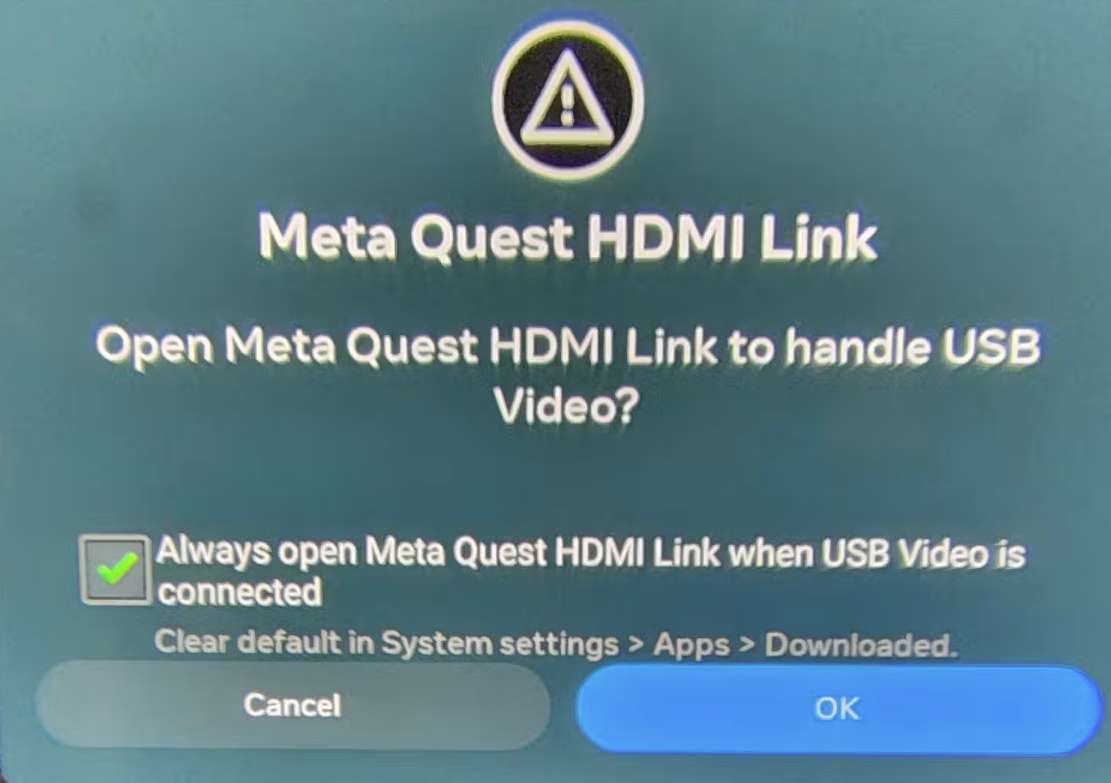
接下来,请授予所需权限。
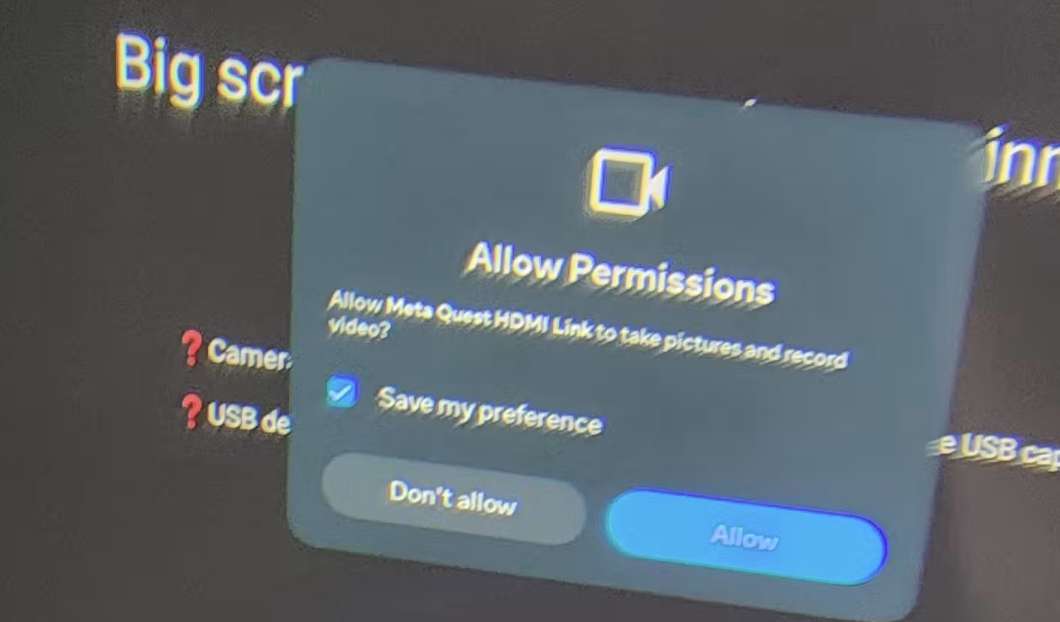
如果你一开始的帧率很差,请确保你已经更新到最新的系统软件版本。
另外,在戴上头显后,你可以通过轻敲头显侧面两次来在MR和VR环境之间切换。你可以用你的虚拟手指轻敲屏幕来查看你的当前状态,比如输入分辨率和当前帧率。












